- ホーム >
- 基本操作 >
- パワーポイント(PowerPoint)編 >
パワーポイント(PowerPoint)の機能と特徴
パワーポイントとは何か?その概念的な説明を前項でしましたが、本項では、具体的にどんな使い方をして、どんなことができるのかについて解説したいと思います。
PowerPointは「スライド」を作成するということから、プジェクターでスクリーンに投影する大きな「紙芝居」を作るようなイメージを膨らませてください。
普通、紙芝居には「絵」が描いてあり、ナレーターのおじさんが物語を読みます。そして、1枚ずつめくって物語をすすめていきます。
基本的な流れはこれと同じです。1枚のスライドに、紙芝居の絵と同じように「図」や「グラフ」などを描いて、発表者が口頭で説明します。そして、1枚ずつスライドをめくりながら、説明を続けていきます。
つまり、口頭や紙だけの資料によるプレゼンよりも、視覚的イメージを加えることによって、よりパフォーマンスの高いプレゼンになるというわけです。ですので、PowerPointを使いこなすことができれば、聴衆を惹きつけるようなスライドで、より効果的なプレゼンができるようになると思います。
紙芝居も、おじさんが話に合わせて絵をめくってくれるから、引き込まれて面白く感じるのです。PowerPointも発表者が話に合わせてスライドを切り替えていきます。まさしく紙芝居のようなスライドを作っていくわけです。
ただし、PowerPointで作成するスライドは、「紙芝居」のような絵だけでは終わりません。もっともっと手の込んだ効果や仕掛けを組み込むことができます。
では、具体的にどのようなことができるのか、簡単に機能の一部を紹介してこの項は終わりにしたいと思います。次項から、実際の操作を学習していきましょう。
まず、基本的機能として、
スライドに図やグラフを貼り付ける
ことができます。イラストや図、またが写真などの画像データをはじめ、Excel(エクセル)で作成したグラフなどもを簡単に貼り付けることができます。
例えば、デジカメで撮った写真をスライドに貼り付けて、下図のようにスライドショー形式にすることができます。

また、Excelで作成したグラフをそのままコピーして貼り付けることができるので、簡単にグラフを見せることができます。
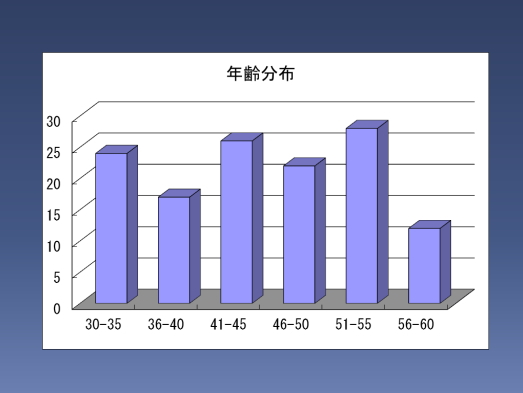
さらに、Excelのグラフを貼り付けた場合でも、下図のように見やすく加工することもできます。

このように、画像やグラフなどのオブジェクト(挿入する文字や図形といった「対象」のこと)を簡単に貼り付けることができて、それを大画面で見せることができるというのが、PowerPointの代表的な機能であり、特徴になります。
したがって、画像データのみならず、
スライドには動画や音声を埋め込むこともできる
のです。スライド上で動画を再生したり、バックグラウンドミュージックを流すこともできます。つまり、プレゼンを効果的にするための機能が詰まっているというわけです。
下図は、スライドに動画を埋め込んだイメージです。下図では画像のように見えますが、実際には動画として再生されています。
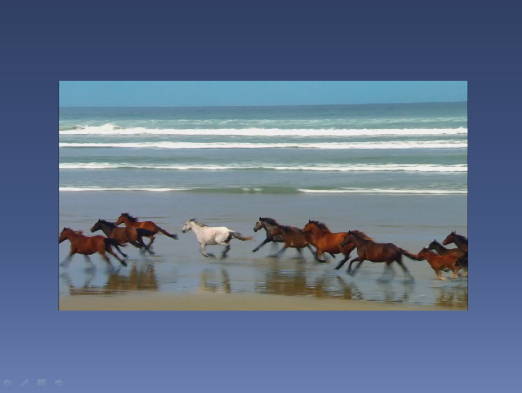
次なる、PowerPointの代表的機能としては、
文字や貼り付けたオブジェクトにアニメーションを設定することができる
こともあげられます。アニメーションとは「動き」のことです。
貼り付けたグラフやイラスト、さらには打ち込んだ文字などのオブジェクトに動きをつけることができるということで、例えば、オブジェクトを「揺らす」とか「画面の横から登場させる」といった、アクセント的な動きをつけて表現することができます。
下図は、打ち込んだ文字に動きをつけて、動かしながら表示させています。

こういった「動き」のことを、PowerPointでは「アニメーション」といいます。アニメーションについては、後の項で詳しく解説します。
このように、PowerPointは、プレゼンテーションに特化した機能を盛り込んだソフトウェアです。これらはあくまで代表的な機能で他にもさまざまな機能があります。使い方次第で、プレゼンテーションの効果が飛躍的に向上するかもしれないソフトなのです。
ただし、「紙芝居」の例えのように、あくまでメインは物語であって、絵ではありません。派手派手しくアニメーションを盛り込みすぎても逆効果になることがあります。
そのあたりのノウハウは本章ではなかなか解説できませんが、この基本操作編では、基本的な考え方や機能、操作方法についてひとまず身につけておきましょう。
更新履歴
- 2013年2月20日
- ページを公開。
- 2017年12月15日
- ページをSSL化によりHTTPSに対応。
- 2020年1月21日
- PowerPointのバージョンを2016に変更。
参考文献・ウェブサイト
当ページの作成にあたり、以下の文献およびウェブサイトを参考にさせていただきました。
- 文献
- なし
- ウェブサイト
- なし
- 管理人のつぶやき
- Twitterのフォローお願いします!
